移动硬盘作为现代数据存储的重要工具,其分区管理对于数据组织和安全至关重要。当硬盘空间需要重新规划或原有分区不再满足需求时,重新分区便成为必要操作。以下是移动硬盘重新分区的详细步骤,帮助用户轻松完成这一任务。
### 一、准备工作
1. **连接硬盘**:确保移动硬盘已正确连接到电脑,并且能被电脑识别。建议使用电脑后部的USB接口,以保证电流充足,避免识别问题。
2. **备份数据**:重新分区将删除硬盘上的所有数据,因此务必提前备份重要文件。
### 二、使用Windows磁盘管理工具
1. **打开磁盘管理器**:右击“此电脑”或“我的电脑”,选择“管理”,在“计算机管理”窗口中选择“磁盘管理”。
2. **找到移动硬盘**:在磁盘管理界面中,找到并确认要重新分区的移动硬盘。
3. **删除或压缩现有分区**:如果硬盘已有分区,需先删除或压缩这些分区以释放空间。右击分区,选择“删除卷”或“压缩卷”。
4. **新建分区**:在释放的空间上右击,选择“新建简单卷”,按照向导设置新分区的大小、驱动器号和文件系统类型(推荐NTFS)。
5. **格式化分区**:完成分区设置后,对新分区进行格式化,选择适当的文件系统类型和分配单元大小。
### 三、使用第三方分区工具
1. **选择工具**:如DiskGenius或傲梅分区助手等,这些工具提供了更灵活和强大的分区管理功能。
2. **打开软件**:下载并安装所选工具,打开软件后找到要重新分区的移动硬盘。
3. **新建分区**:根据软件界面提示,选择空闲区域,设置分区类型、大小等参数,然后保存更改并格式化新分区。
### 四、注意事项
- 在操作过程中,务必小心谨慎,避免误删重要数据。
- 格式化将清除分区上的所有数据,请确保已备份。
- 选择适当的文件系统类型,以满足不同操作系统和数据安全需求。
通过以上步骤,用户可以轻松地为移动硬盘重新分区,实现更高效的数据管理。